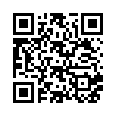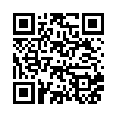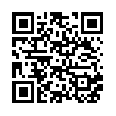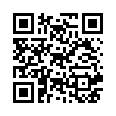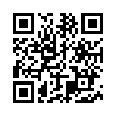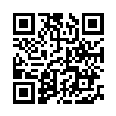Web出願について
オイスカ浜松国際高等学校の一般入試、自己推薦入試はWeb出願になります。
以下の手順を確認し、出願を行ってください。なお、願書期間は、下記の通りです。
以下の手順を確認し、出願を行ってください。なお、願書期間は、下記の通りです。
| ① 出願情報事前入力期間 | 令和7年1月9日(木)~1月14日(火) |
|---|---|
| ② Web出願期間 | 令和7年1月15日(水)9時~ 23日(木)17時まで |
Web出願フォームでは、期間を分けておりません。お間違えないようにお願いします。
※①「出願情報事前入力期間」について
本校への入学を考えている方は、事前に入力をお願いします。
願書入力後に確認画面が表示されます。その時、「上記で申し込む」をクリックして事前入力完了となります。
受験料は②の「Web出願期間」にお支払いください。お支払いをいただいた時点で出願は完了となります。
(詳細は、下の②「Web出願期間について」をご参照ください。)
本校への入学を考えている方は、事前に入力をお願いします。
願書入力後に確認画面が表示されます。その時、「上記で申し込む」をクリックして事前入力完了となります。
受験料は②の「Web出願期間」にお支払いください。お支払いをいただいた時点で出願は完了となります。
(詳細は、下の②「Web出願期間について」をご参照ください。)
※②「Web出願期間」について
上記①の「出願情報事前入力」がお済みでない方は、この期間で願書入力と受験料のお支払いをお願いします。
出願情報事前入力が済んでいる方は、ログイン後「出願」をクリックし、「出願申込履歴」から受験料のお支払いをお願いします。
上記①の「出願情報事前入力」がお済みでない方は、この期間で願書入力と受験料のお支払いをお願いします。
出願情報事前入力が済んでいる方は、ログイン後「出願」をクリックし、「出願申込履歴」から受験料のお支払いをお願いします。
Web出願の流れ
ユーザー登録/ログイン
ホーム画面より「出願」画面へ
※詳細は、下の「②Web出願の手順」をご覧ください。
出願申込履歴画面より「新規申込手続き」をクリック
申し込む試験を選択し、願書(志願者情報など)を入力
確 認 画 面
受験料支払いへ
※詳細は、下の「③受験料支払いについて」をご覧ください。
受験料の支払いは、令和7年1月15日(水)9時~1月23日(木)17時までとなります。
受験料の支払いは、令和7年1月15日(水)9時~1月23日(木)17時までとなります。
◆支払(決済)が確認されると、「決済完了メール」が登録されたアドレスへ送信されます。
<申込内容確認>をクリックすると、申込内容の確認書が印刷できます。
<申込内容確認>をクリックすると、申込内容の確認書が印刷できます。
Web出願の注意点 / 受験票について
〇願書受付は、Webによる願書入力・受験料支払・調査書の提出(中学校より)で完了します。
〇受験票は、志願者が印刷してください。
志願者サイトより印刷できます。印刷できる期間は、令和7年1月31日(金)~2月3日(月)となります。
印刷には、A4のコピー用紙をご使用ください。(A4用紙1枚で4人分の印刷となるため、切ってご使用ください。)
※受験票は再発行が可能ですが、印刷期間にご注意ください。
〇受験票は、志願者が印刷してください。
志願者サイトより印刷できます。印刷できる期間は、令和7年1月31日(金)~2月3日(月)となります。
印刷には、A4のコピー用紙をご使用ください。(A4用紙1枚で4人分の印刷となるため、切ってご使用ください。)
※受験票は再発行が可能ですが、印刷期間にご注意ください。
①ユーザー登録の手順
本校HPより「Web出願フォーム」をクリックし、Web出願システムにアクセスしてください。
「プライバシーポリシー」「利用規約」を確認したあと、初めての方はログインページの「新規登録する」ボタンをクリックしてください。
※すでに登録済みの方はユーザーIDとパスワードを入力して「ログオン」をクリックしてください。
「プライバシーポリシー」「利用規約」を確認したあと、初めての方はログインページの「新規登録する」ボタンをクリックしてください。
※すでに登録済みの方はユーザーIDとパスワードを入力して「ログオン」をクリックしてください。
1.
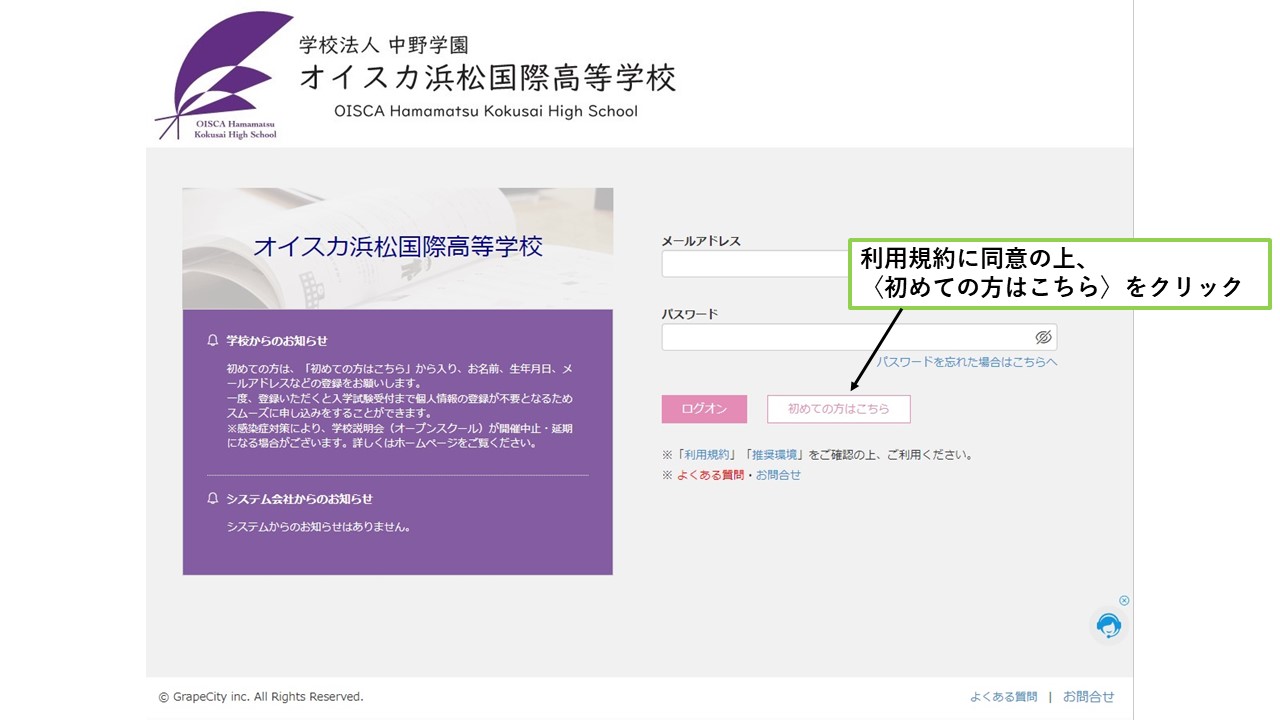
2.
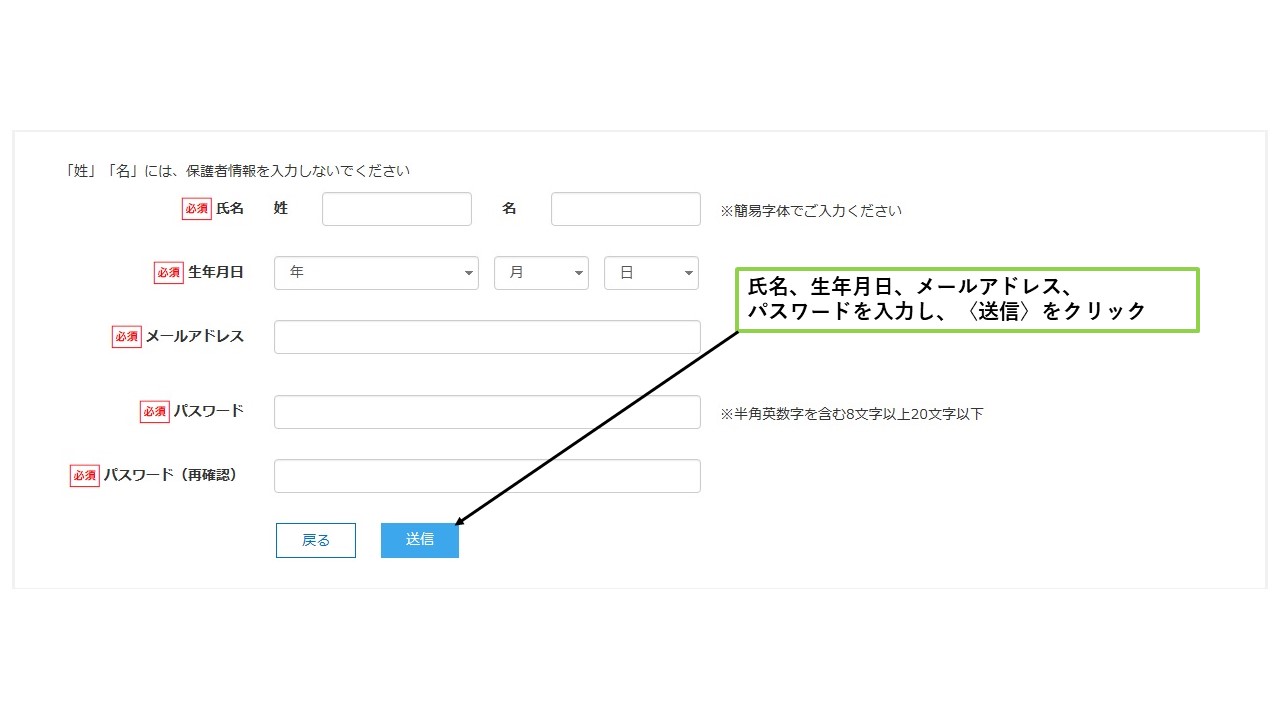
ユーザー登録はこれで終了です。
②Web出願の手順
1.ホーム画面から説明会・出願を選択して、クリックをします。
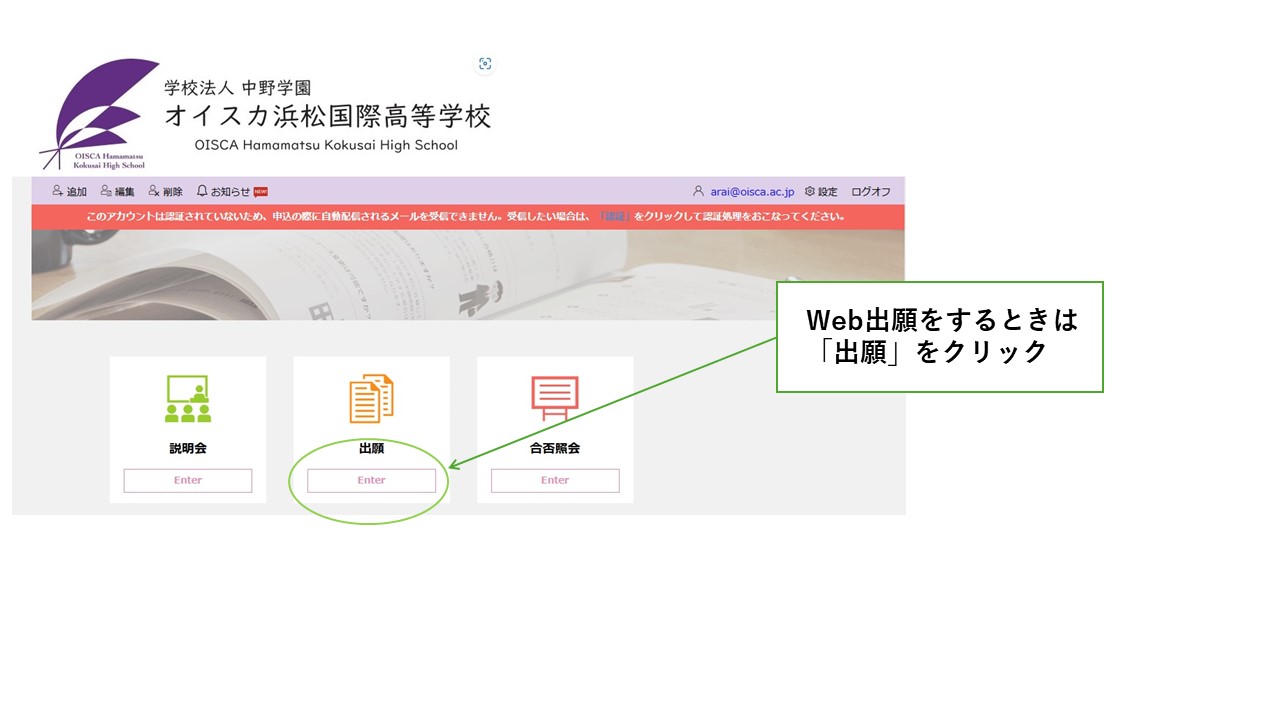
2.出願申込履歴画面下<新規申込手続き>をクリック
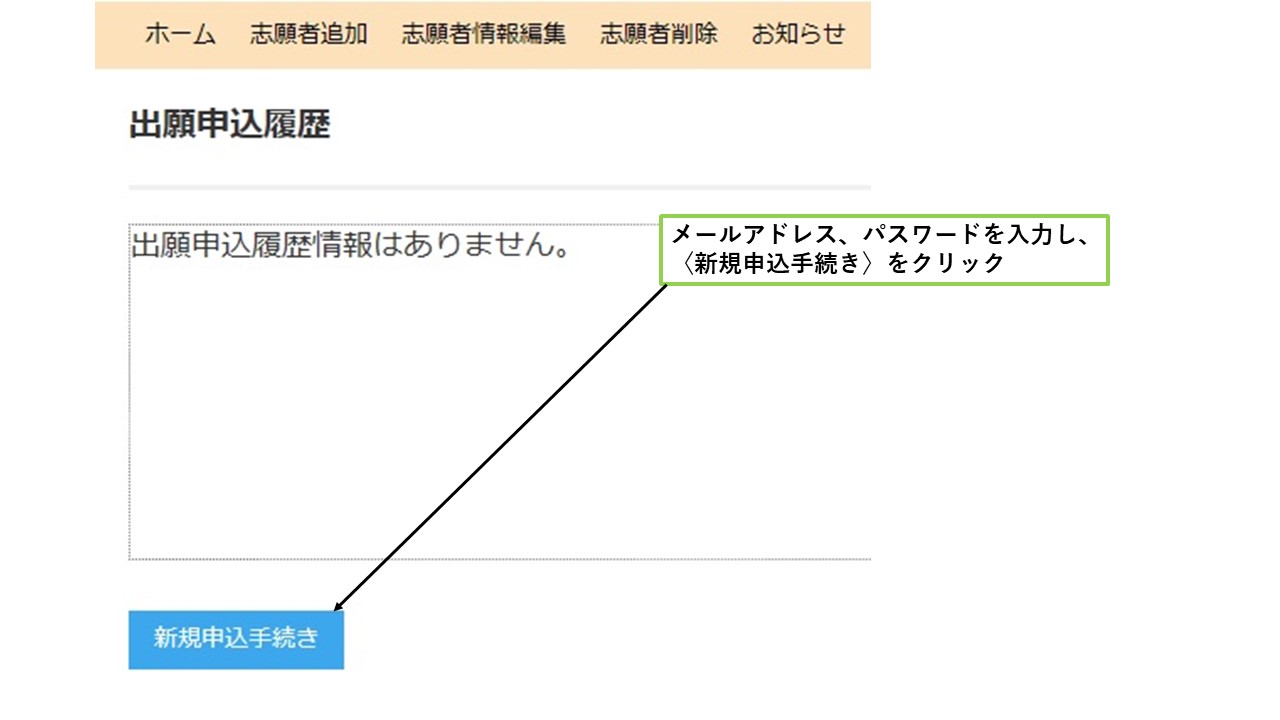
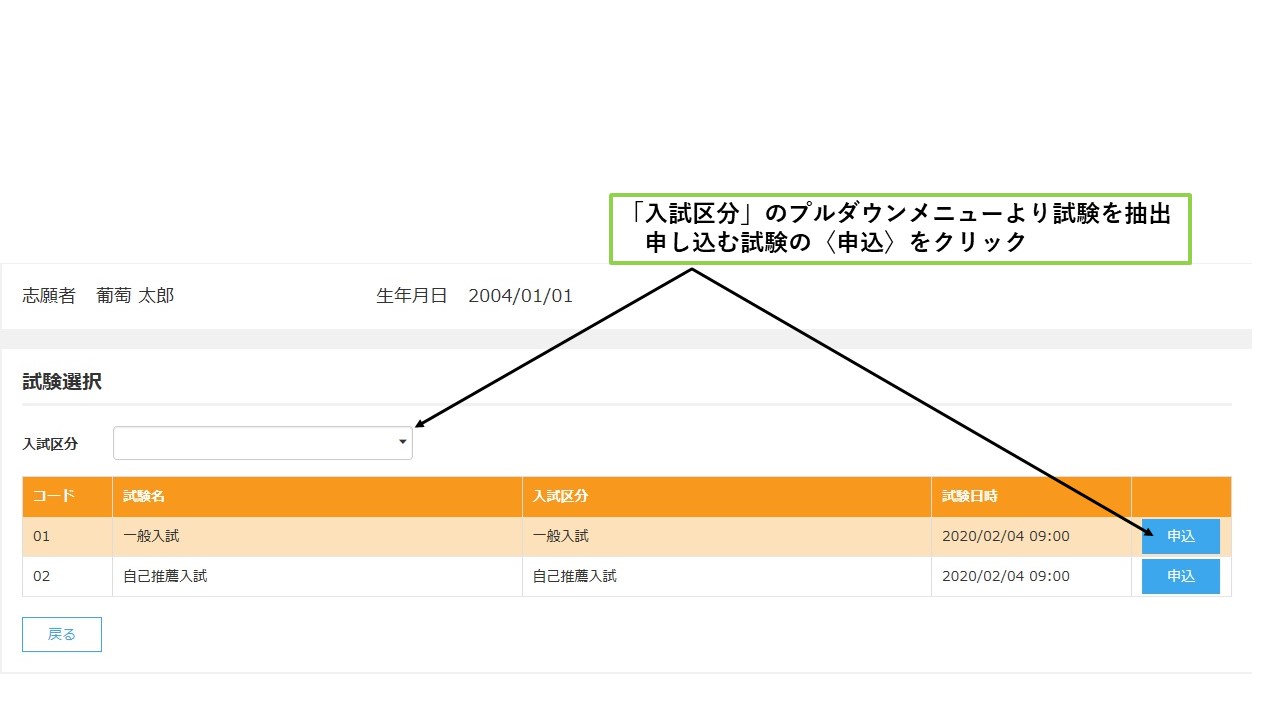
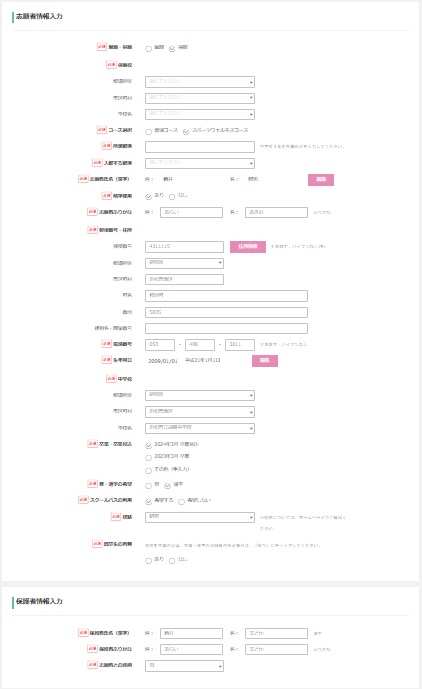
3.志願者情報入力画面に必要な情報を入力します。
また、スクールバスへの乗車希望を教えてください。
乗車希望の場合は、どの路線を希望するかも選択してください。
※単願者・併願者のいずれも、スクールバスへの乗車希望をご入力ください。
スクールバスの路線図は、こちらのページをご参照ください。
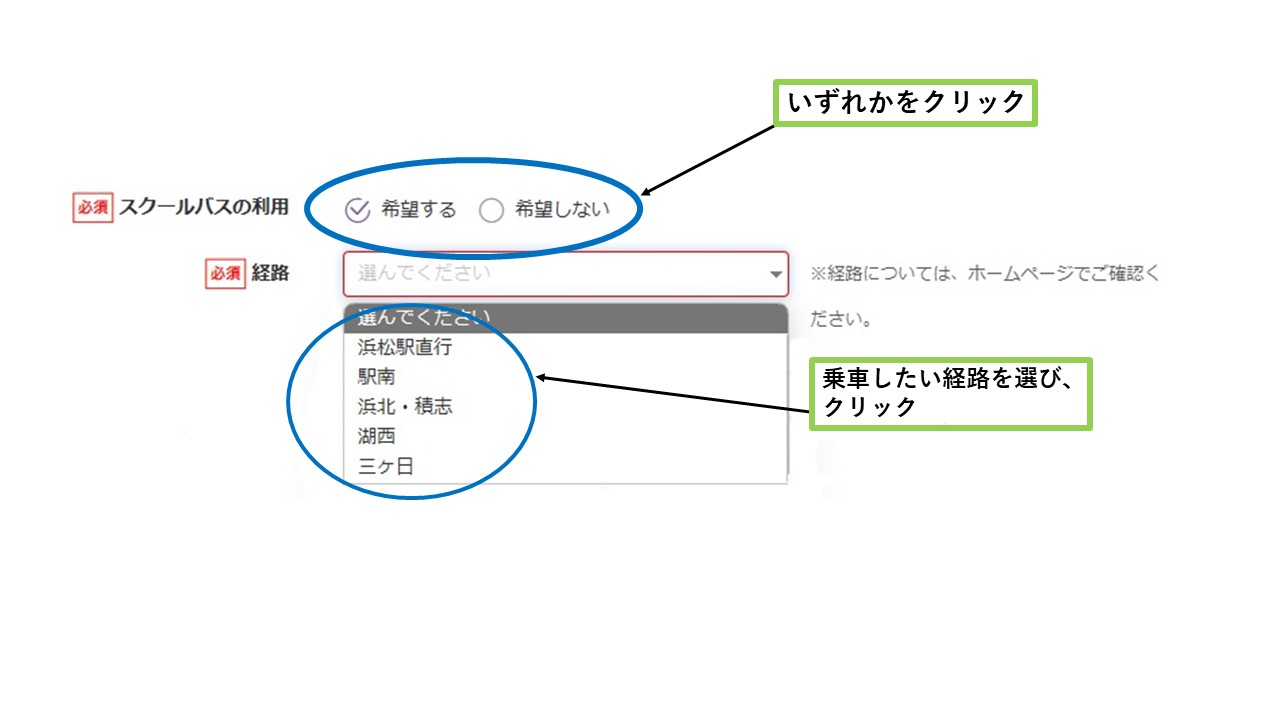
登録が終われば、出願の申込は終了です。
③受験料支払いについて
クレジットカード決済について
「クレジットカード決済もしくはコンビニエンスストア支払い、ペイジー決済から選択することができます。出願を終えていれば、「出願申込履歴」から<お支払い>をクリックし、必要な項目にチェックをして<支払い>をクリックしてください。
◇ご利用いただけるクレジットカード

コンビニ決済について
コンビニ決済を選択した後に、払込票を印刷するか払込票番号を控えていただき、選択したコンビニ店のレジで支払(決済)を行います。
◇ご利用いただけるコンビニ
ペイジー決済について
以下のQRコードを読み取ると、SBペイメントサービス㈱のサイトに遷移し、ペイジーの決済手順をご確認いただけます。
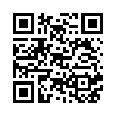
※QRコードの読み取りができない場合は、直接以下のURLを入力してください。
https://s.leyser.jp/payeasy
https://s.leyser.jp/payeasy
④合否照会について
入学試験の合否は、Web出願フォームの「合否照会」から確認してください。
校内掲示や電話による合否確認はできませんので、ご了承ください。
なお、掲載開始直後は、アクセスが集中するため、接続できない可能性があります。このような場合は、時間をおいてからアクセスし直してください。
校内掲示や電話による合否確認はできませんので、ご了承ください。
なお、掲載開始直後は、アクセスが集中するため、接続できない可能性があります。このような場合は、時間をおいてからアクセスし直してください。
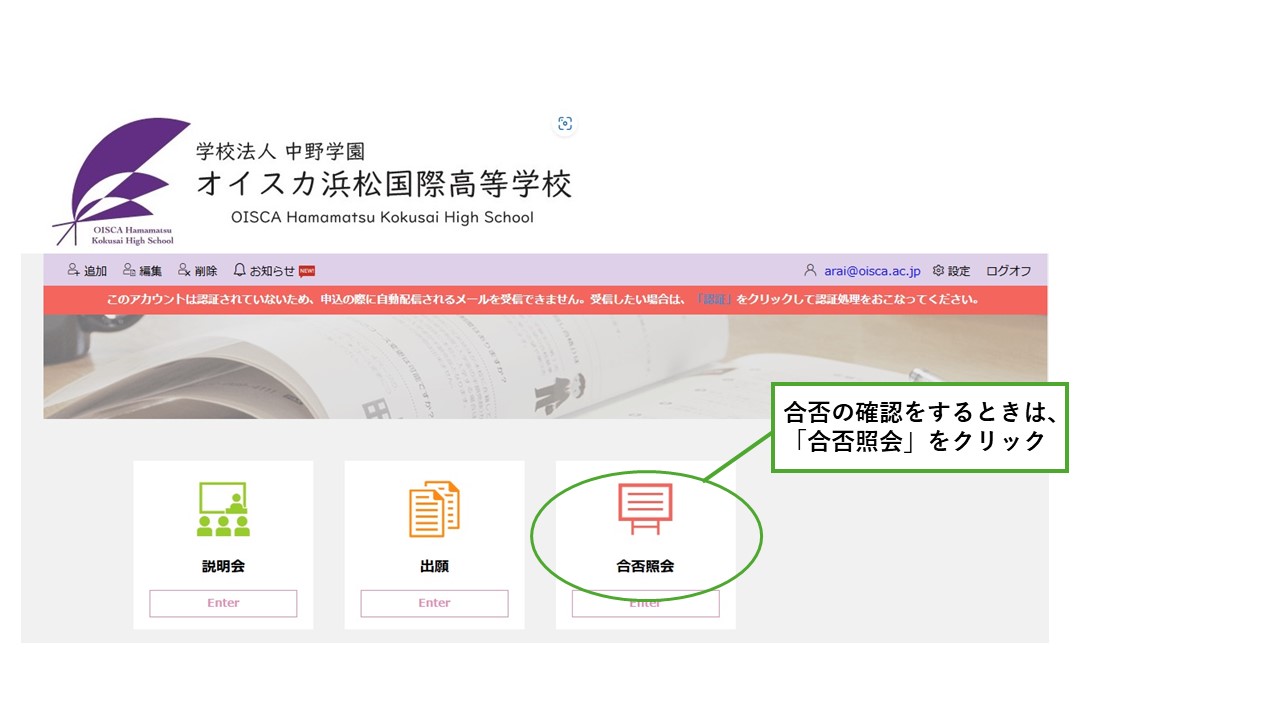
システムに関する操作等のお問い合わせ先
ログオン画面下の[お問合せ]-[操作方法に関するお問合せ]の順にクリックし、[チャットサポート]フォーム内の[メールお問合せ]よりお問い合わせください。
メシウス株式会社
問い合わせ対応時間
午前 9時00分 ~ 12時00分
午後 2時00分 ~ 5時00分
(土日・祝日および弊社休業日を除く)
午前 9時00分 ~ 12時00分
午後 2時00分 ~ 5時00分
(土日・祝日および弊社休業日を除く)